表示フレームレートを知りたいときに
自作PCやグラフィックボード関連の動画を見ると、画面上に数値が表示されている場面を見るかと思います。
特にfps(frame per second)の表示は、ゲームのプレイ感覚に直結するので重視されています。
今回はその画面上にフレームレートを表示させる方法を紹介しました。

のんらば
いいグラボを買ったらまずfpsチェック、という人も多いね。

びび
性能が直接数値で見られるから、わかりやすいんだよな。
<動画>【fps表示】フレームレートやグラボの温度を表示させる方法【msi AFTERBURNER】
(C) SQUARE ENIX CO., LTD. All Rights Reserved.
fpsとは
動画内でも説明していますが、fps(frame per second)とは「一秒間に静止画を何枚表示しているか」という数字です。この数字が大きければ大きいほど、表示枚数が増え、滑らかな動きになります。
高性能なグラフィックボードほどfpsの数値は上昇しますが、画面を表示するディスプレイが対応していないと意味が無いことには注意が必要です。
ディスプレイのリフレッシュレート(一秒間に画面が書き換えられる回数)はHzで示されます。
例えば144fpsで動くゲームをしっかり表示したいのであれば、144hz対応のディスプレイが必要となります。
下で紹介するディスプレイはフルHD(1920×1080)で165Hzという高速リフレッシュレートでプレイができ、サイズも大き過ぎずおすすめです。
異界遺構 シルクス・ツイニング
ゲーム画面のサンプルとして、『Final Fantasy XIV』(FF14)のプレイ動画を使っています。
こちらは特に名曲として支持されている「ロングフォール」がBGMとなっています。
こちらのアルバムはアレンジバージョンに加えて、ゲーム内のハウスで曲が流れるオーケストリオン譜が特典で付いてきます。オススメ。
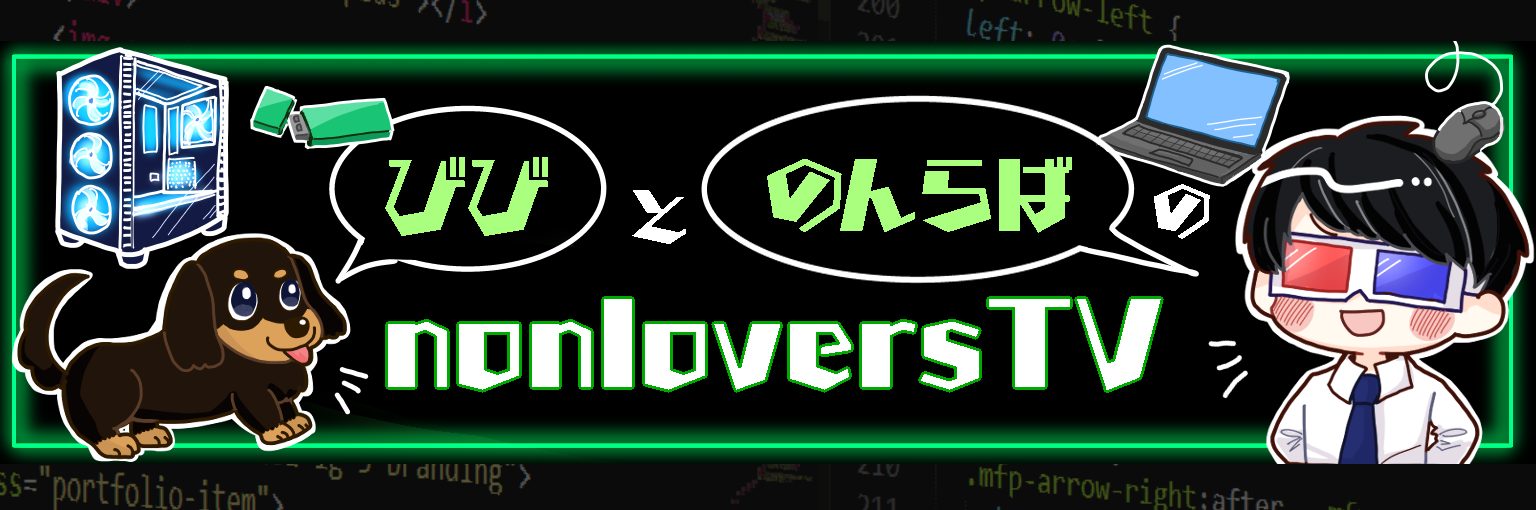





コメント